使用注册估计器应用程序注册图像
此示例演示如何使用登记估计量应用程序。登记估计量提供几种使用基于特征、基于强度和非刚性配准算法的配准技术。有关更多信息,请参见注册估计器应用程序支持金宝app的技术.
在工作区中创建两个未对齐的图像。此示例创建运动图像J通过旋转固定图像我顺时针旋转30度。
我= imread (“摄影师,tif”);J=I旋转(I,-30);
开放注册估计器
在本例中,您可以打开登记估计量从命令窗口,因为图像没有空间参考信息或初始转换估计。在命令窗口中运行此命令,并指定移动图像和固定图像作为两个输入参数。
registrationEstimator (J,我)
如果图像具有空间参照信息,或者如果要指定初始变换估计值,则必须使用对话框窗口加载图像。有关详细信息,请参阅加载图像、空间参考信息和初始转换.
你也可以打开登记估计量从MATLAB™ 工具条。打开“应用”选项卡并单击登记估计量在图像处理和计算机视觉下。如果从toolstrip打开应用程序,则必须使用对话框窗口加载图像。
获得初始注册估计
当你加载图像后,应用程序会显示图像的叠加,并创建三个注册试验:相关联,女士和冲浪. 这些试验作为草稿出现在历史记录列表中。您可以单击每个试用版以调整注册设置。要为不同的注册技术创建试用版,请从技巧菜单。
默认的绿色-品红覆盖样式以绿色显示固定图像,以品红显示运动图像。在两幅图像具有相似强度的区域,叠加看起来是灰色的。其他叠加样式有助于可视化注册结果。单击“历史记录”列表中基于特征的技术时,图像覆盖显示一组由黄线连接的红绿点。这些点是用于对齐图像的匹配特征。
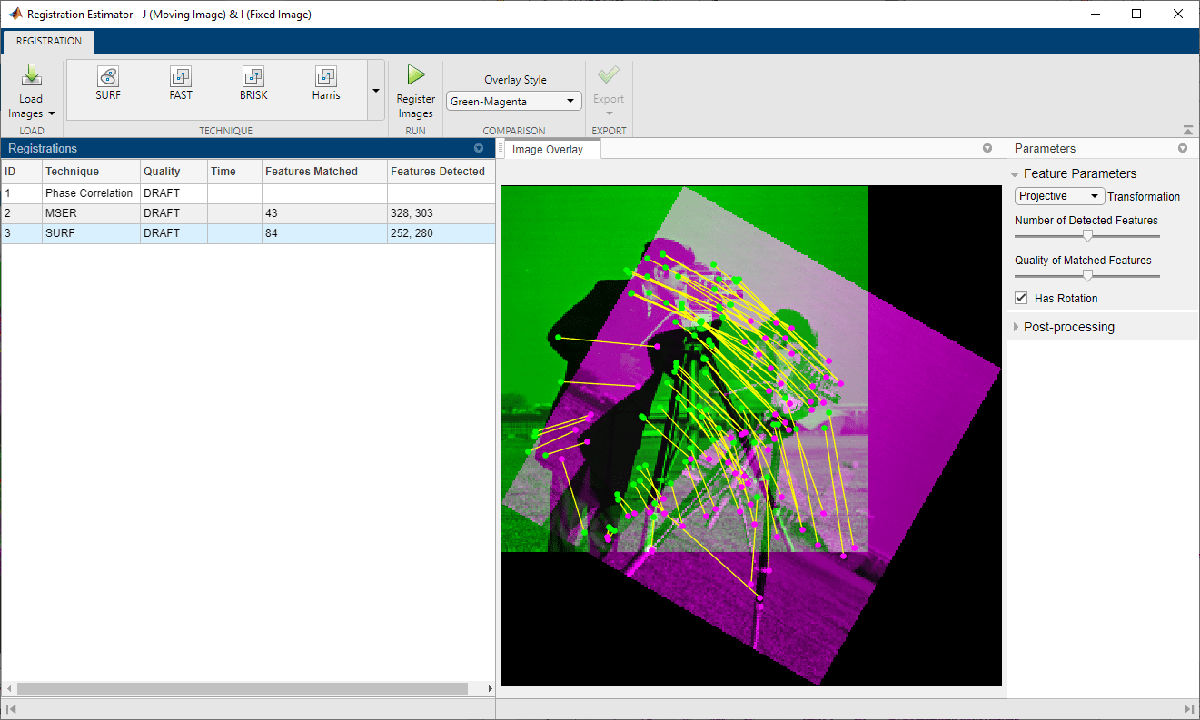
使用默认设置运行三个默认注册试验。在历史列表中单击每个试验,然后单击注册图像.
注册完成后,试用版将显示质量分数和计算时间。质量分数大致基于ssim功能,并提供注册质量的总体估计。分数越接近1表示注册质量越高。不同的配准技术和设置可以产生相似的质量分数,但在图像的不同区域显示错误。检查图像覆盖以确定哪一种配准技术是最可接受的。图像覆盖层的颜色表示残留的不对齐。
注意:由于注册优化器中的随机性,尽管注册设置相同,但质量分数、注册图像和几何变换在试验之间可能略有不同。
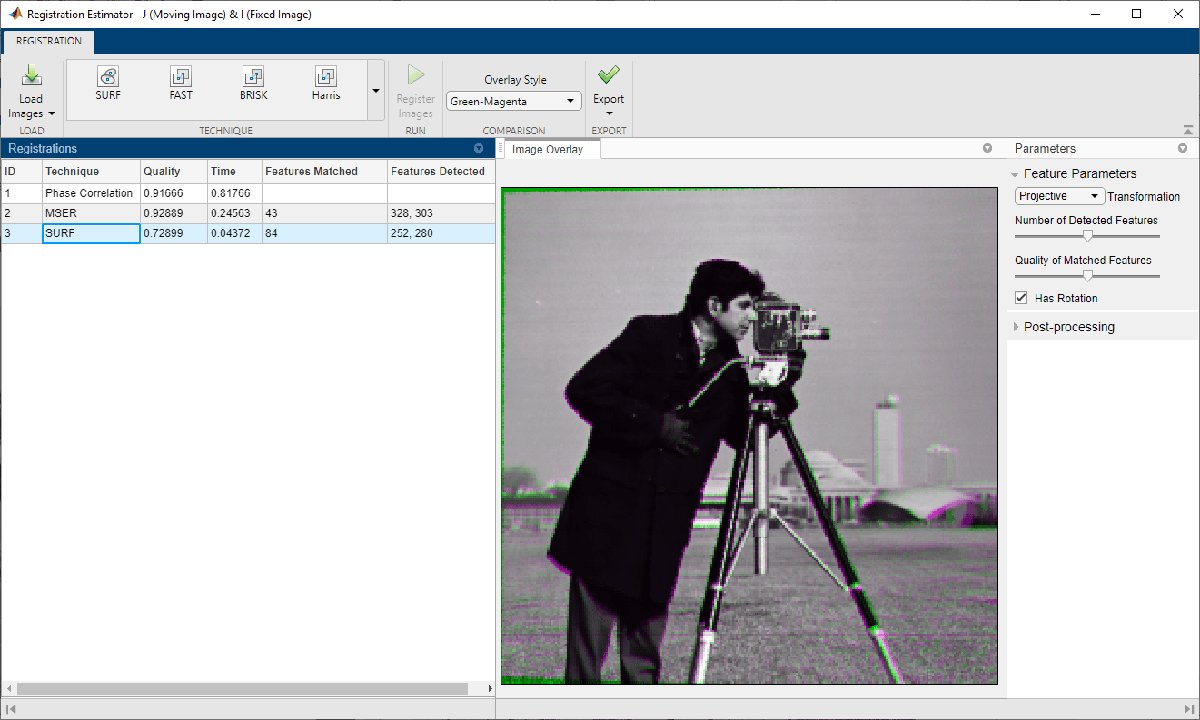
优化注册设置
获得初始注册估计后,调整注册设置以提高对齐质量。有关可用设置的更多信息,请参见在注册估计器应用程序中调整注册设置.如果您知道获取图像的条件,那么您可以选择不同的转换类型或清除有旋转选项。使用非刚性变换的后处理可用于高级工作流。
调整MSER测试的设置。尝试单独增加检测到的特征的数量和匹配特征的质量,看看其中任何一个是否提高了配准的质量。
要增加检测到的特征数量,请单击女士历史记录列表中编号为2的试用版。在当前注册设置面板中,拖动检测到的特征个数向右滑动。当您更改设置时,应用程序将在历史记录列表中创建一个编号为2.1的新试用版。图像覆盖显示了更多匹配的功能,如预期的那样。
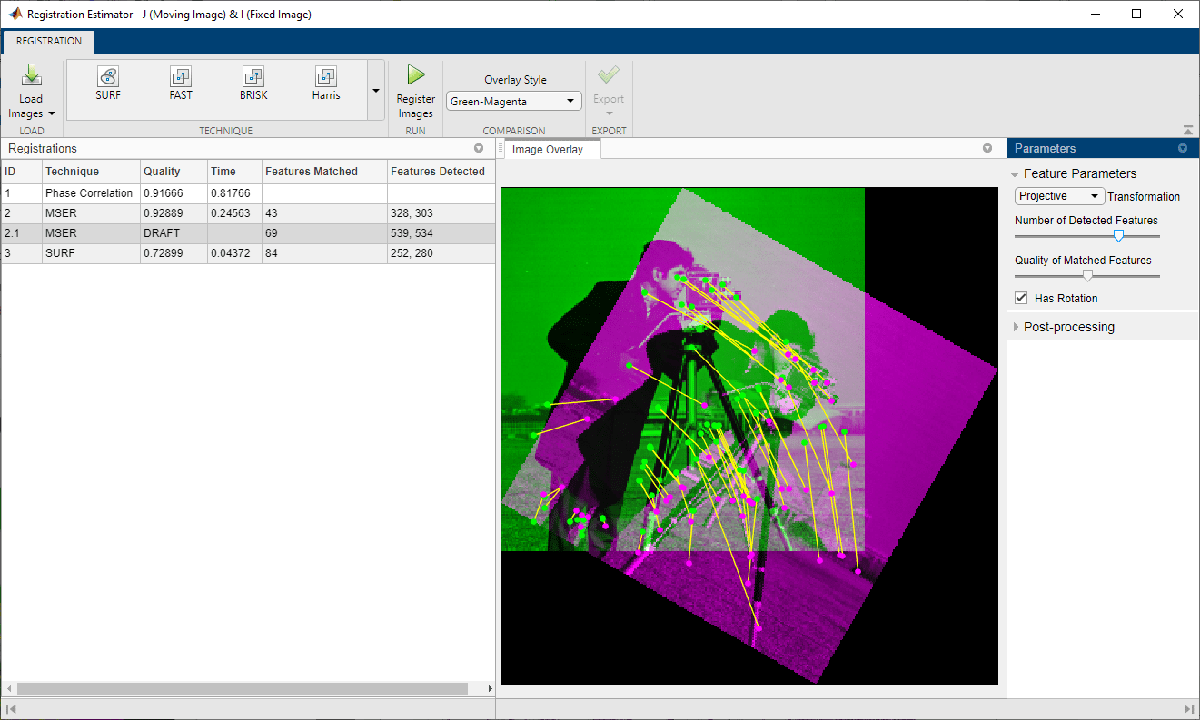
要使用这些设置运行注册,请单击注册图像.该试验的质量度量小于具有默认匹配特征数量的原始MSER试验的质量。这个试验的图像覆盖层有一个整体的品红色调,沿着男子的头部和肩膀的顶部有一条厚厚的绿色条纹。因此,增加检测到的特征的数量并不一定会提高配准的质量。
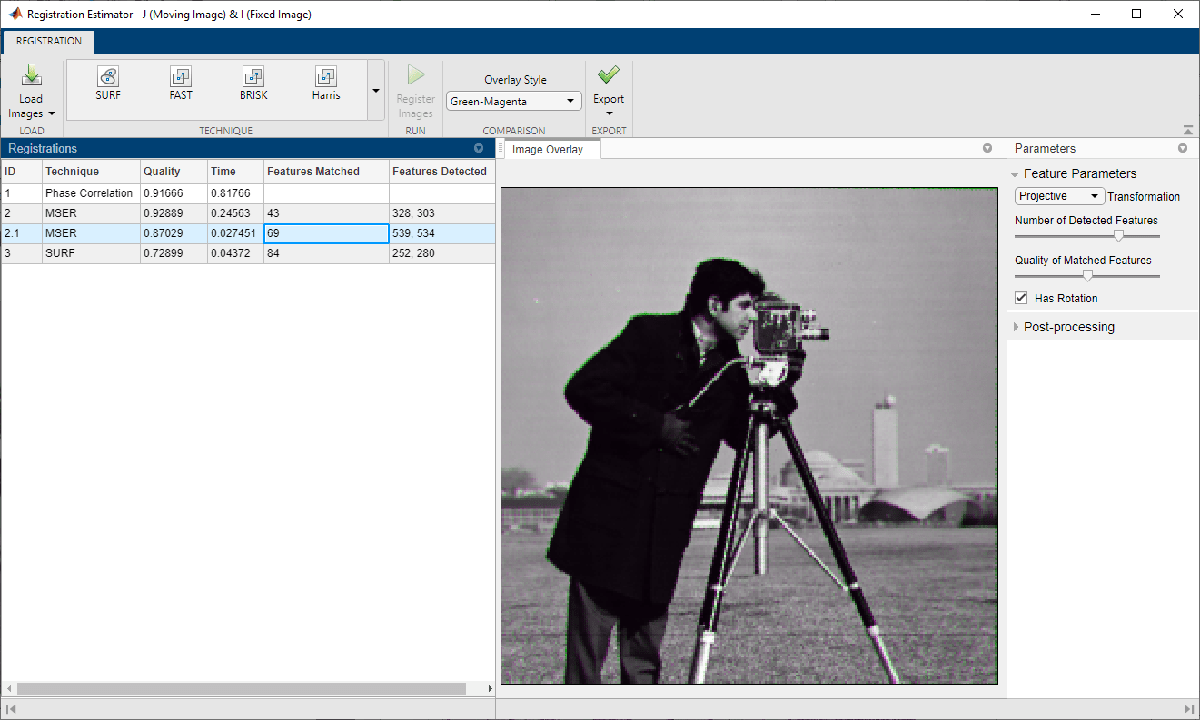
要查看增加匹配特征质量的效果,请单击女士试验2(不是2.1)在历史列表。在当前注册设置面板中,拖动匹配特征的质量向右滑动。当您更改设置时,应用程序会在历史记录列表中创建一个编号为2.2的新试用版。图像叠加显示较少数量的高质量匹配点。
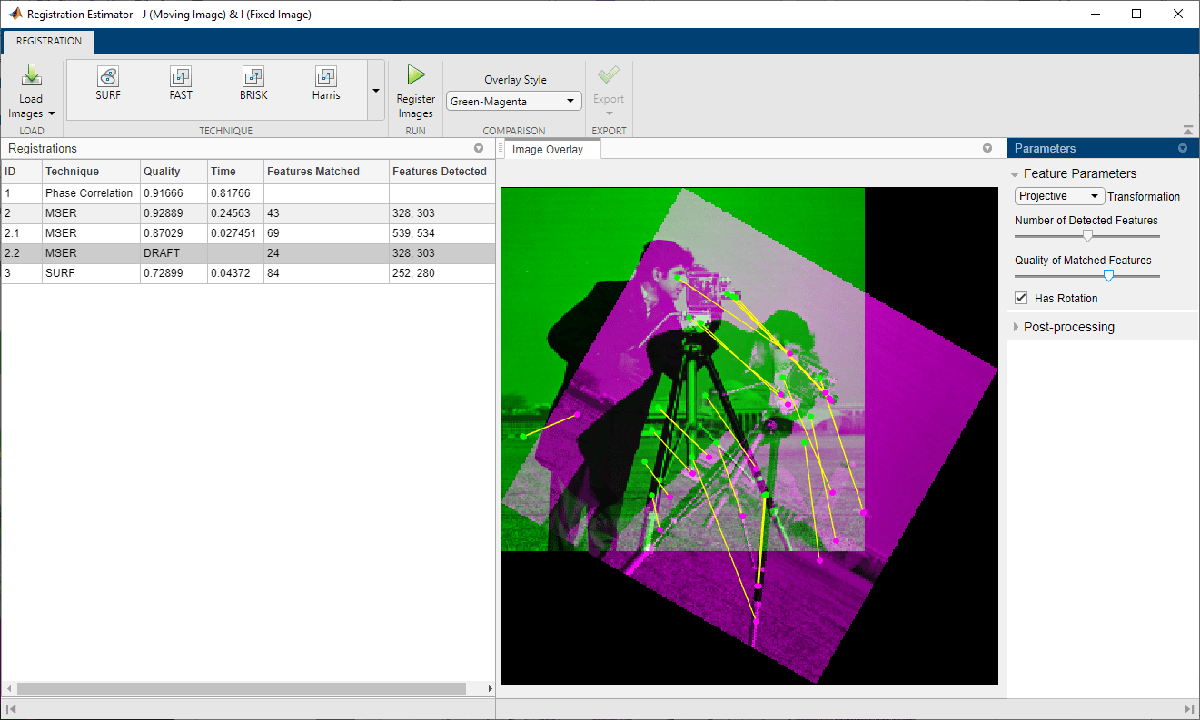
要查看使用这些设置的注册,请单击注册图像.与其他MSER试验相比,本试验的质量评分最高。在默认设置下,与原始MSER试验相比,图像的视觉质量没有明显的差异。如果您想查看默认MSER试验和此试验之间的像素差异,请将覆盖样式更改为Difference,并在两个试验之间切换。
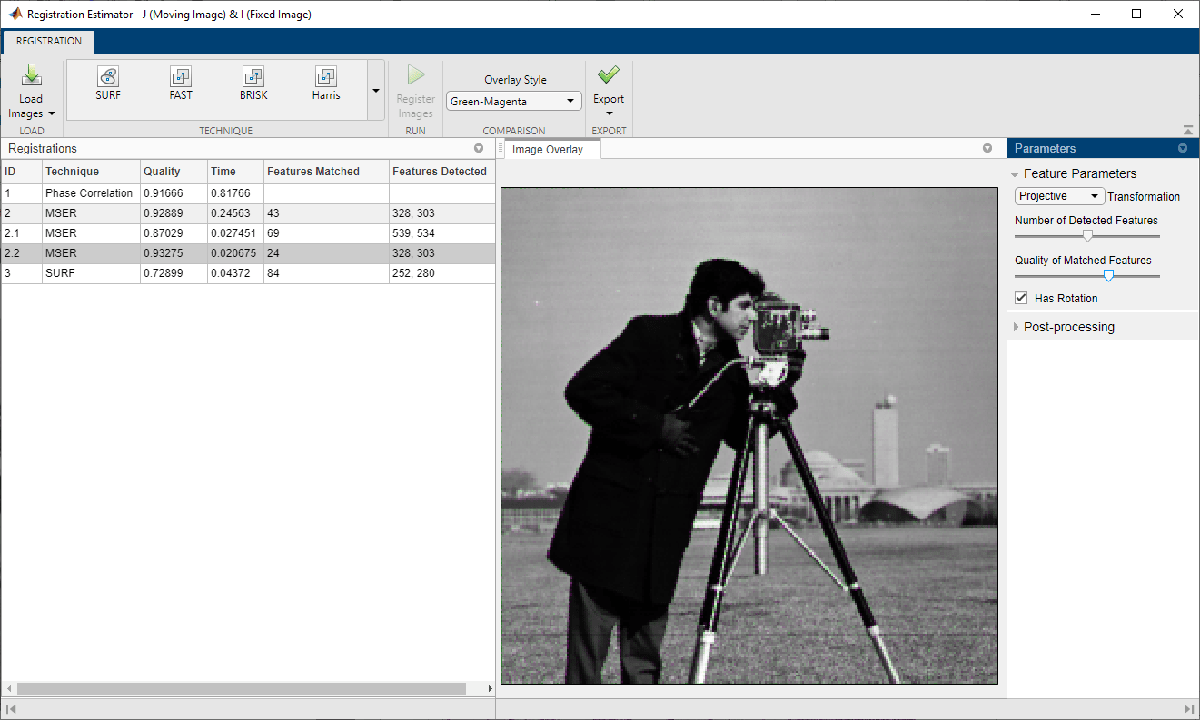
出口登记结果
找到可接受的注册后,将注册图像和几何变换导出到工作区。可以使用配准结果对图像序列中的多个帧应用类似的配准。要了解更多信息,请参阅从注册估计器应用程序导出结果.
本例导出了试用版2.2,因为它有最好的质量评分,并且没有严重的错位区域。在历史列表中单击试用2.2,然后单击出口并选择导出图片.在出口到工作区对话框中,为注册输出分配名称。输出是一个包含最终配准图像和几何变换的结构。


